今では当たり前のようにMacBok Airを使っている筆者(一般文系大学生)ですが、大学入学の時点ではWindowsを使っていました。
その後Windows PCからMacに乗り換えるにあたっては、心配な点がたくさんあり決断には結構な勇気が必要でした。
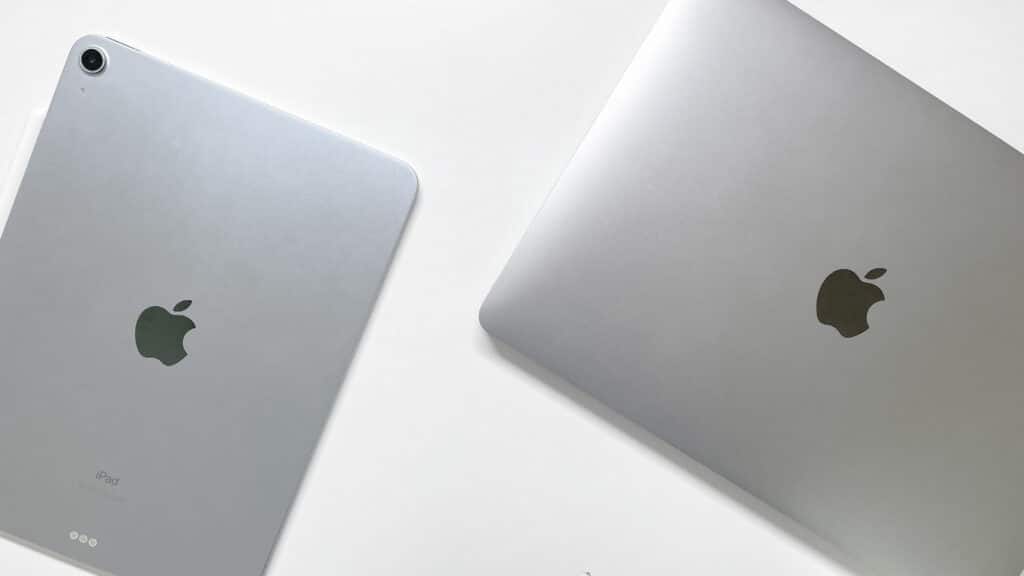
それから半年以上経ったので当時の心配や疑問は実際どうだったのか、メリットやデメリットなどまとめておこうと思います。
同じようにWindowsからMacへの乗り換えを考えている人の参考になれば幸いです。
結論

結論から言うとMacに乗り換えて良かったです。
乗り換えたことによる後悔や困ったことは全くありません。
以下乗り換えた理由や良かった点、不便な点について紹介します。
乗り換えた理由
Windows PCを一年使った私がMacに乗り換えた理由は主に三つです。
- 文系は専門ソフトを使わないから
- Windowsの使い方はマスターしたから
- Apple製品との連携が便利だから
文系は専門ソフトを使わないから
理系の場合Windowsにしか対応していない専門ソフトが必要になることがあります。
一方で文系はWordやExelなど基本なソフトしか使わないのでMacでも問題なく使えます。
- Word
- powerPoint
- Excel
- Zoom
- Google Documents
- Google Spreadsheets
Windowsの使い方はマスターしたから
就職後ほとんどの企業ではWindowsを使います。

Webトラフィック解析サイト、StatCounterから発表された2022年最新の統計では世界全体、日本国内ともにWindowsが7割以上のシェアを占めています。
≫2021年デスクトップOSシェア、Windowsが7割以上独占
WindowsとMacではキーボードの配列から操作方法、OSの仕様まで全く違うので同じパソコンでも別物です。

そのため一般的には大学生はWindowsを使うように推奨されます。
ただ私の場合は大学に入って一年間がっつりWindowsを使い込んだのでその心配は無くなりました。
これが今回の乗り換えに踏み切った二つ目の要因です。
Apple製品との連携が便利だから
これが一番の理由です。



完全にAppleの戦略に乗せられエコシステムに取り込まれました。
例えばこんな連携ができます。
- AirDropやiCloudで写真、ファイル共有できる
- AppleWatchでロック解除できる
- iPadをサブディスプレイにしたり一つのマウスで操作できる
- iPhone、iPad、Macで同じアプリを使える
- コピーしたら別の端末にペーストできる
- Airpodsの切り替えがスムーズ
などなど挙げきれないほどの連携があります。
MacとiPadの連携についてはこちらでめちゃめちゃ詳しくまとめています。
≫【2022年最新版】iPadとMacの便利な連携機能まとめ9選
一方Windows PCとiPadの相性についてはこちらの記事でまとめています。
≫windows×iPad 相性は悪くない?Windows持ち大学生がiPadを買った結果
以上、三つの理由から今回Macに乗り換えました。
続いて実際に乗り換えて良かったこと、不便だったことを紹介します。
良かったこと(ソフトウェア)
数が多いのでソフトウェア面とハードウェア面に分けて紹介します。
- iCloud、AirDropで写真、ファイル同期可
- コピペの連携
- iPad、iPhoneアプリとの互換性
- サイドカー&ユニバーサルコントロール
- AppleWatchでロック解除
iCloud、AirDropで写真、ファイル同期可
iPhoneやiPadとのファイルのやり取りがスムーズになります。
以前まではiPhoneやiPadからOneDriveにアップロードしてパソコンとやりとりしていましたがその手間がなくなりました。
せっかくiCloudに課金して拡張しているのでより有効活用できるようになりました。
| 無料アカウント | 一段階目 | 二段階目 | 三段階目 | |
| One drive | 5GBまで | 100GBまで/月額224円 | 1TBまで+Office/年額12,984 | ー |
| iCloud+ | 5GBまで | 50GBまで/月額130円 | 200GBまで/月額400円 | 2TBまで/1,300円 |
コピペの連携
iPhoneでコピーした後Macでペーストすることで文字や写真、PDF等を転送することもできます。
iPhoneに保存している複雑なパスワードをMacに入力するなどパスワードの管理などにも便利です。
iPad、iPhoneアプリとの互換性
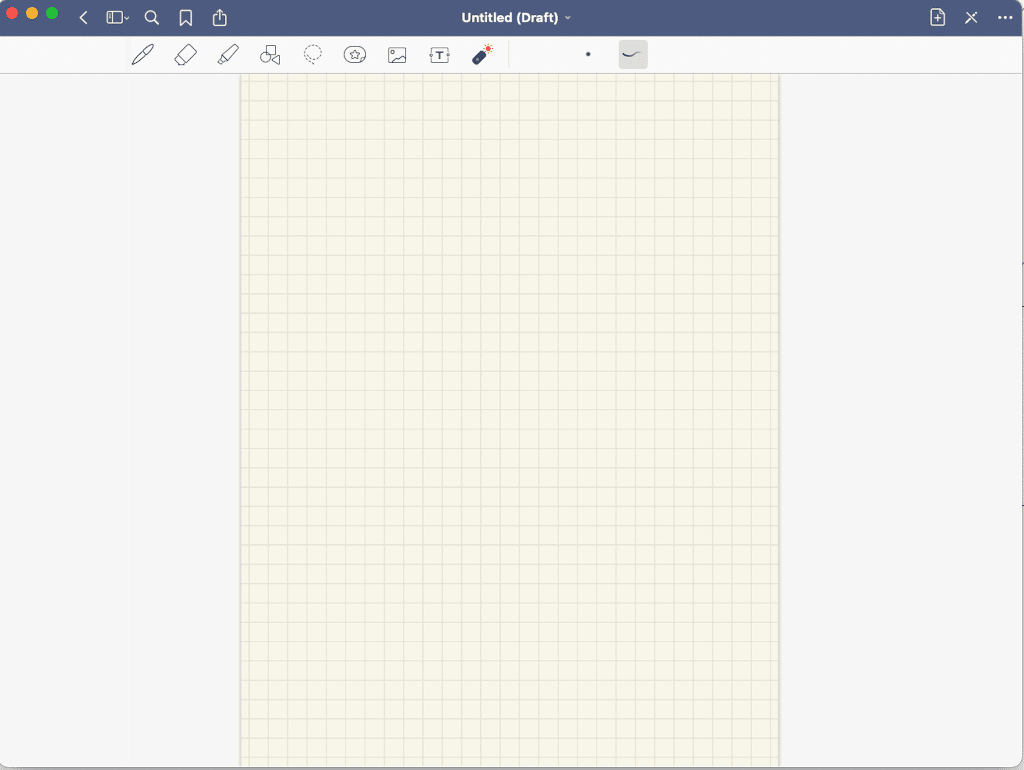
GoodNotes5やCraftなどWindowsには対応していないiPhone、iPadアプリがあります。
どちらも1〜2番目に使っているアプリなのでかなり便利になりました。
詳しくはこちら
≫ドキュメントアプリ「Craft」大学生のおすすめ活用法/レポート作成にも
≫【iPad】KindleをGoodNotesに取り込んで書き込む方法
またiPadアプリをAppleシリコン搭載Macで動かすという機能もありアプリの互換性があります。
一方でMacには対応していないアプリもあるので自分が使うアプリは対応しているのか調べておきましょう。
サイドカー&ユニバーサルコントロール
サイドカーとはiPadをMacの拡張画面として使える機能です。
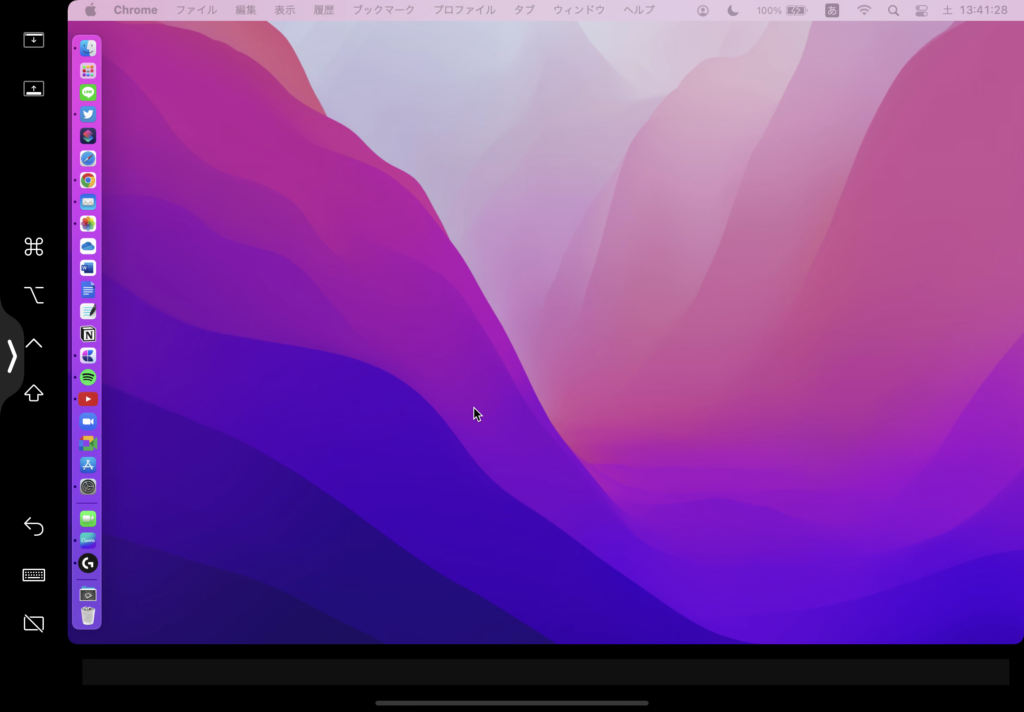

外出時にもiPadをMacBookのサブディスプレイとして使うことができます。
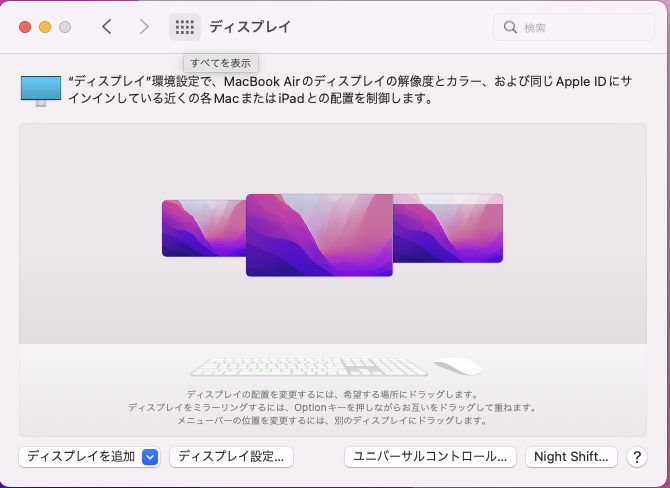
ユニバーサルコントロールも似ていますが少し違う機能です。
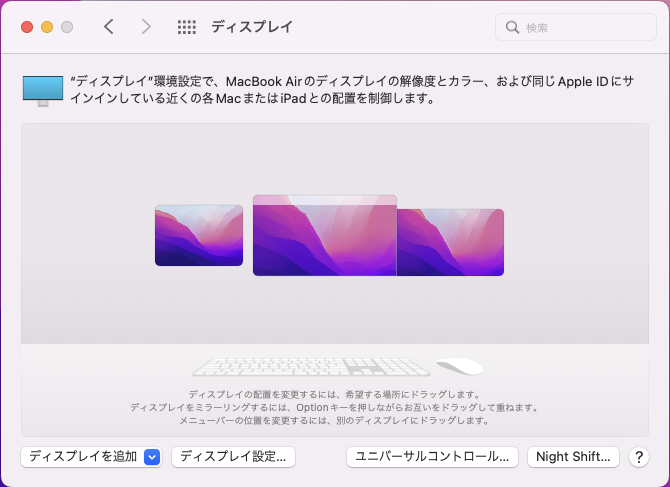

ユニバーサルコントロールはひとつのマウスとキーボードでiPadとMacを操作できる機能です。
Macの左端にカーソルを持っていくとiPadの右端からカーソルが出てきてそのまま文字入力もできます。
AppleWatchでロック解除
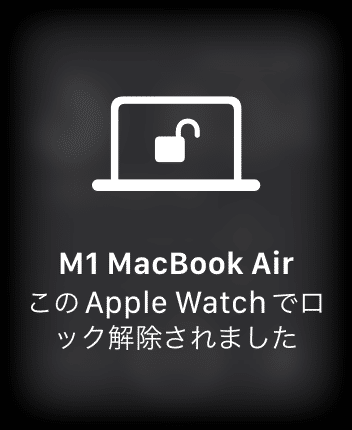
マスク装着時にiPhoneのFace IDをAppleWatchで解除できるようにMacのロックも解除することができます。
もちろんTouch IDでも解除できるのでWindowsよりもスムーズにロック解除できます。
良かったこと(ハードウェア)
- 冷却ファンがないので静か
- なのに発熱しない
- Touch IDの精度が高い
- トラックパッドが快適
- バッテリー持ちがいい
冷却ファンがないので静か

軽量化とチップの進化のためにM1 MacBook Airにはバッテリーの熱を逃すためのファンが搭載されていません。
以前までのPCは頻繁にファンが周り音がうるさかったのですがM1 MacBook Airは本当に静かです。
なのに発熱しない
以前まで使っていたWIndows PCはCore i7の高性能なCPUが搭載されていたので発熱量がえぐかったです。
負荷をかけていなくてもめちゃめちゃ熱くなり、うるさくファンが回っている割には全く排熱されませんでした。
一度温度を測ったところ約60度に達しておりさわれない程でした。
一方M1 MacBook Airは一日中使ってもほとんど発熱せず、触るとほんのり温かいかなという程度です。
Touch IDの精度が高い
Windowsの顔認証や指紋認証、iPhoneの指紋認証と違ってスムーズにロック解除できます。
指を置けば一発で即座に解除してくれます。
トラックパッドが快適
トラックパッドの感度や反応速度もMacの方が圧倒的に快適です。

Windows PCの場合長時間使っていると指が疲れてしまいましたがMacは弱い力でクリックできカーソルの速度も速いので全く疲れません。
バッテリー持ちがいい
停電力モードにしていれば一日充電がもつので大学やカフェでも安心して作業できます。
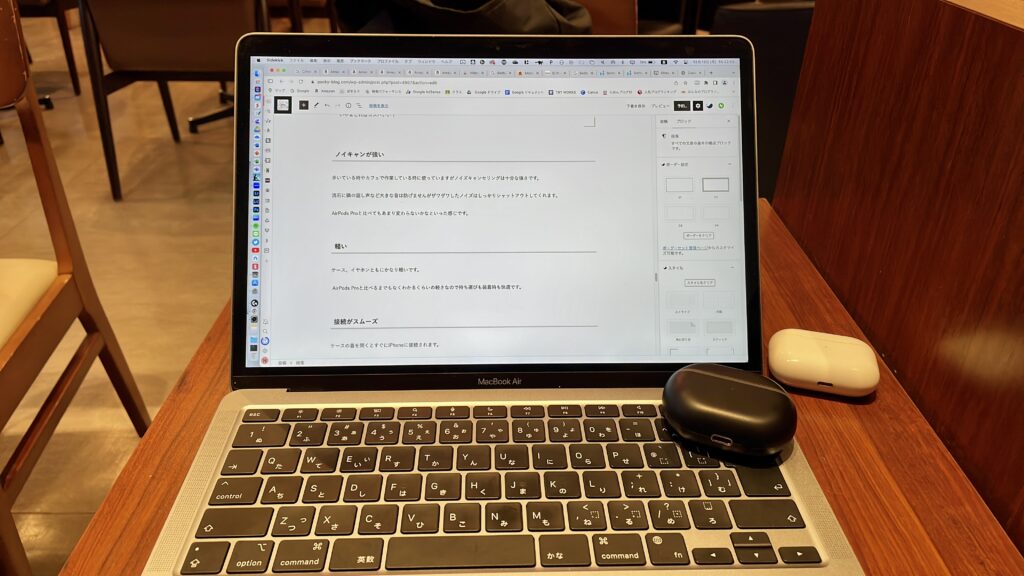
特にオンライン授業と対面授業が混在し大学でオンライン授業を受けなければならない今の状況では嬉しいポイントです。
以上ハードウェア面の良いところを紹介しましたが結局全ての部分でWindows PCを上回る品質を実現しています。
正直これだけでMacに乗り換える要因にはなりませんがソフトウェア面でのメリットに相乗してMacBookの魅力を高めています。
続いてちょっと不便なところです。
不便なところ
便利なところに比べるとかなり少ないのですが公平性を出すためにもいくつか挙げておきます。
- ポートが少なくアダプタ必須
- ウィンドウ整理機能がない
- ディスプレイを一枚しか接続できない
ポートが少ないのでアダプタ必須
Windows PCにはたくさんのポートが搭載されているのでそのままケーブルを接続できます。

一方で軽量化やデザインのためにM1 MacBook AirにはUSB Type-Cポート二つしか搭載されていません。

そのため他のUSBーAやHDMIケーブルを接続するにはハブやドッキングステーションが必要になります。

Apple純正のアダプタを使用しています。
ちなみにこのアダプタはType-Cポートを搭載したiPad AirやiPad Proでも使用できます。
≫iPadを外部ディスプレイに接続する方法【メリット・デメリットも】
≫iPad・PCをテレビに接続してNetflixやPrime Videoを観る方法
ウィンドウ整理機能がない
Windowsの場合は標準でウィンドウ整理機能があるのでキーボードショートカットやドラッグでフルサイズにしたり3分の1サイズにすることができます。
一方でMacの場合は手動でウィンドウのサイズを調整しなければなりません。
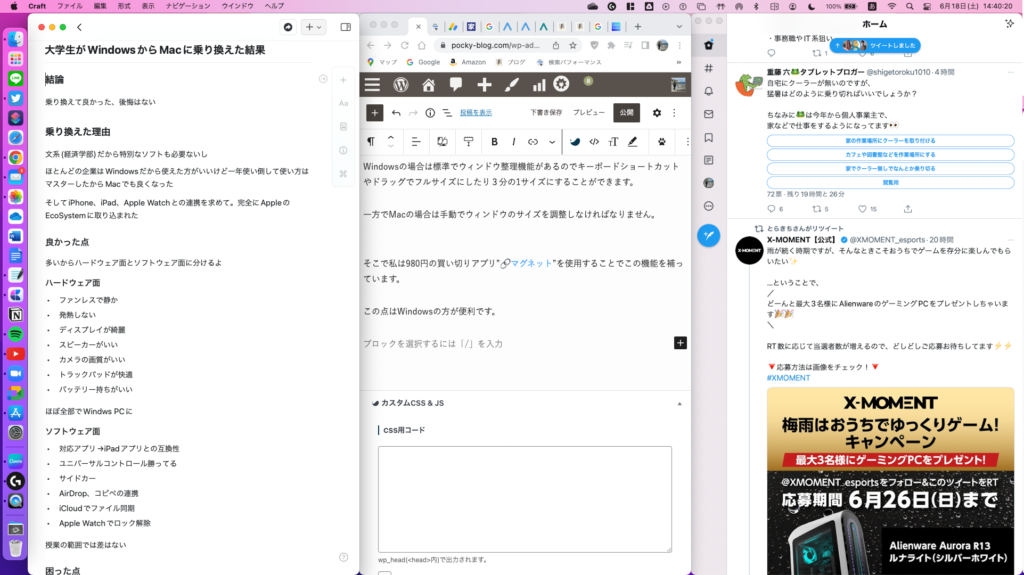
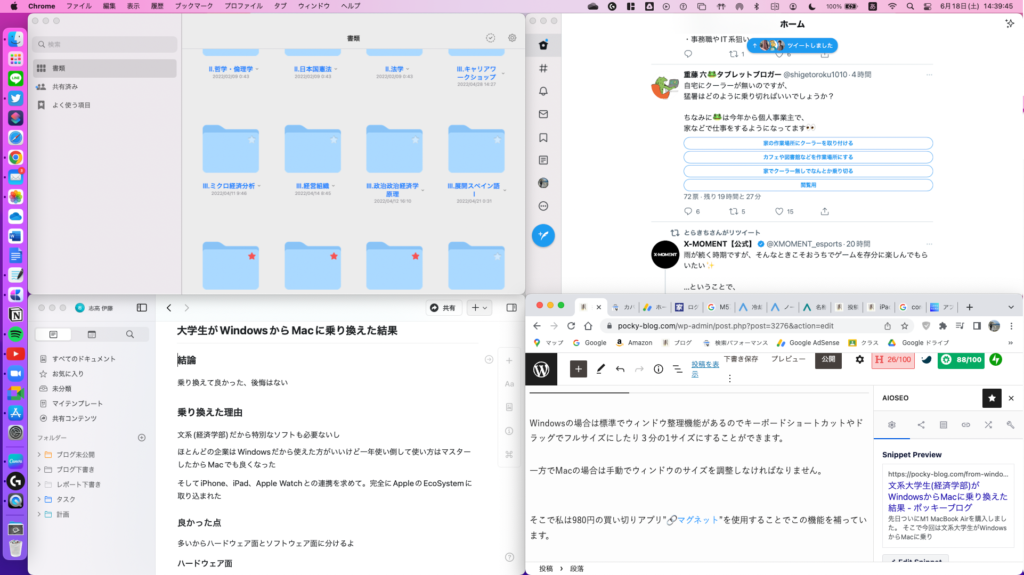
そこで私は980円の買い切りアプリ”🔗マグネット”を使用することでこの機能を補っています。
この点は標準でできるWindowsの方が便利です。
ディスプレイが一枚しか接続出来ない
Windowsでは複数枚のディスプレイを接続できますがMacは一枚しか接続できません。
*正確には複数枚接続できますが複製のみで拡張出来ません。


ただMacの場合はiPadを拡張すればディスプレイが3枚になるのでまだ許せるかなとは思います。
≫【Windowsでトリプルディスプレイにしてみた】その方法とメリット・デメリット
以上のいいところ、不便なところを総合的に判断した結果はじめにに述べたように乗り換えて良かったと言う結論に至りました。
乗り換えの際に必要なことは?
私の場合は必要なデータは全てiCloudやOneDrive、Googleドライブに保存していたのでWindows PCはそのまま初期化して手放しました。
少し不安はありましたが結果として全く問題ありませんでした。
どの端末からでもアカウントにログインさえすれば同じ環境が利用できるのってすごいですよね。
もし必要なデータがPCの内蔵ストレージのみに保存されている場合はUSBメモリやSSDなどの外付けメディアやクラウドサービスに移行させましょう。
安く乗り換える方法
今回はじゃんぱらでWindowsPCを5万円で売却し8万円の中古(ほぼ新品)のMacを差額3万円で入手できました。
新品で買えば13万円しますからかなりお得に買い替えることができました。
これなら大学生でも買いかえることが出来ます。
他にもAppleの整備済品であれば部品を再利用しただけのほぼ新品が10万円程度で購入できます。
Macが欲しいけどちょっと高いなと言う人は中古品も検討してみてください。
よくある質問
最後によくある質問をまとめておきます。
最後に
以上、WindowsからMacに乗り換えたメリットやデメリットをお伝えしました。
文系大学生なら乗り換えても全く不便ないので安心してMacを購入してください。
大学生はWindows or Macどっち?
WindowsかMacで悩んでいる人にはこちらの記事もオススメです。
≫大学生はWindows or Macどっちを買うべき?現役経済学部生が解説
別の大学生視点の記事も

≫【文系大学生】PCはMacじゃなくてWindowsで良し!その理由やおすすめスペック・周辺機器を紹介
iPhone・ iPad VS Androidはこちら
≫iPhone・iPadユーザーがAndroidを使って気づいたメリット・デメリット
周辺機器とディスプレイを揃えればクラムシェルモードでデスクトップのようにMacBookを使うことができます。

詳しくはこちらの記事をご覧ください。
≫【M1・M2】MacBookをクラムシェルモードで使うメリット・デメリット
その他関連記事はこちら
≫【2022年最新版】iPadとMacの便利な連携機能まとめ9選
≫外出先からiPadでWindowsを操作する方法【リモートデスクトップ】
≫【かばんが軽くなる!】大学生のiPad活用術&おすすめアプリ9選
≫オンライン授業の大学生にはiPadがおすすめ!おすすめする理由と機種
以上、ポッキーがお送りしました。





コメント
コメント一覧 (1件)
[…] ぽきろぐ 1 Pocket文系大学生(経済学部)がWindowsからMacに乗り換えた結果 […]